Как составить план продаж на месяц в Excel c графиком прогноза
Финансовое планирование любого торгового предприятия невозможно без бюджета продаж. Максимальная точность и правильность расчетов – залог успешной организации труда всех структурных подразделений. Плановые показатели определяются по каждой линейке продукции, по каждому филиалу, магазину и направлению, по каждому менеджеру (если есть такая необходимость). Рассмотрим, как составить план продаж на месяц в Excel.
Как составить план продаж на месяц: пример
У нас есть развивающееся предприятие, которое систематически ведет финансовую отчетность. На реализацию влияет такой показатель, как сезонность. Спрогнозируем продажи на будущие периоды.
Реализация за прошлый год:
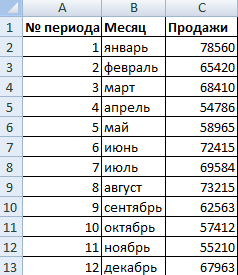
Бюджет продаж на месяц будет тем точнее, чем больше фактических данных берется для анализа. Поэтому мы взяли цифры за 12 предыдущих периодов (месяцев).
Так как предприятие развивающееся, для прогнозирования продаж можно использовать линейный тренд. Математическое уравнение: y = b*x + a. Где
- y – продажи;
- х – порядковый номер периода;
- а – минимальная граница;
- b – повышение каждого следующего значения во временном ряду.
Значение линейного тренда в Excel рассчитывается с помощью функции ЛИНЕЙН. Составим табличку для определения коэффициентов уравнения (y и х нам уже известны).
Для быстрого вызова функции нажимаем F2, а потом сочетание клавиш Ctrl + Shift + Ins. А комбинацией SHIFT+F3 открываем окно с аргументами функции ЛИНЕЙН (курсор стоит в ячейке G 2, под аргументом b). Заполняем:
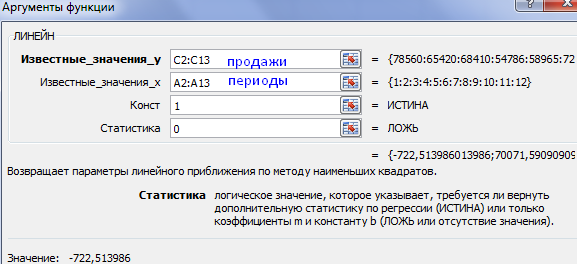
Выделяем сразу 2 ячейки: G2 и H2 (значения аргументов b и а). Активной должна быть ячейка с формулой. Нажимаем F2, а потом сочетание клавиш Ctrl + Shift + Enter. Получаем значения для неизвестных коэффициентов уравнения:
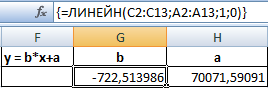
Найдем для каждого периода анализируемого временного интервала значение y. Подставим рассчитанные коэффициенты в уравнение.
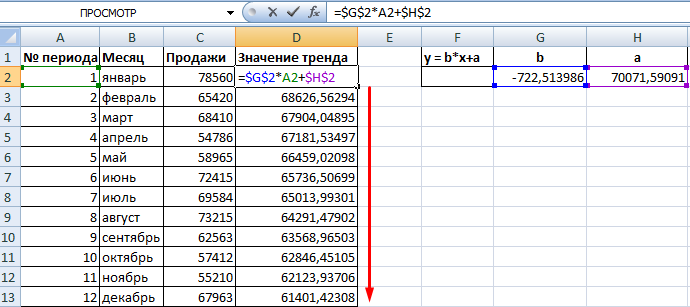
Следующий этап – расчет отклонений значений фактических продаж от значений линейного тренда:
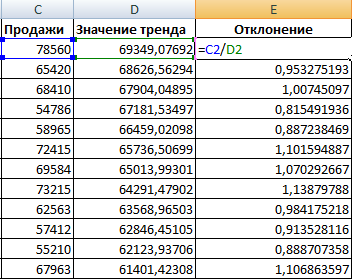
Это значение нам необходимо для расчета сезонности. Далее находим средний показатель реализации за все периоды с помощью функции СРЗНАЧ.
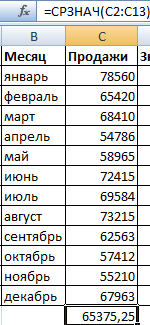
Рассчитаем индекс сезонности для каждого периода. Формула расчета: объем продаж за период / средний объем.
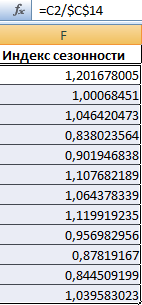
С помощью функции СРЗНАЧ найдем общий индекс сезонности:
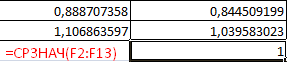
Спрогнозируем уровень продаж на будущий месяц. Учтем рост объема реализации и сезонность.
Сначала найдем значение тренда для будущего периода. Для этого в столбце с номерами периодов добавим число 13 – новый месяц. Продлим формулу в столбце «Значение тренда» на одну ячейку вниз:

Умножим значение тренда на индекс сезонности соответствующего месяца (в примере – «января»). Получим рассчитанный объем реализации товара в новом периоде:

По такому же принципу можно спрогнозировать реализацию на 2, 3, 4 и последующие месяцы.
График прогноза с линией тренда:
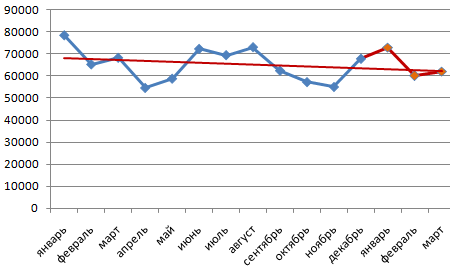
При построении финансового плана продаж используется понятие «сечения». Это детализации плана в определенном «разрезе»: по времени, по каналам реализации, по покупателям (клиентам), по товарным группам, по менеджерам. Такая детализация позволяет проверить реалистичность прогноза, а в дальнейшем – проверить выполнение.
Анализ выполнения плана продаж в Excel
По каждой товарной позиции собираются данные о фактических продажах за период (за месяц, как правило).
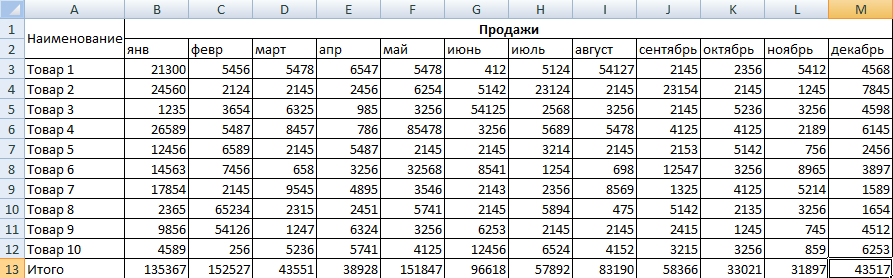
Наша примерная таблица элементарна. Но на предприятии имеет смысл продукты распределить по товарным позициям, привести артикулы, продажи в штуках. Для более детального анализа – указать себестоимость, рассчитать рентабельность и прибыль.
Анализ выполнения плана по позициям позволяет сравнить текущие показатели с предшествующими и с запланированными. Если на каком-то участке произошло резкое изменение, требуется более детальное изучение направления.
Когда статистические данные введены и оформлены, необходимо оценить выполнение плана по товарным позициям. Таблица для сравнения может выглядеть так:
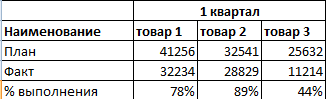
Скачать пример плана продаж с прогнозом
Для расчета процента выполнения плана нужно фактические показатели разделить на плановые, установить для ячеек в Excel процентный формат.
